Jak włączyć powiadomienia pełnoekranowe w systemie Windows 11/10?
Podczas grania w swoją ulubioną grę lub oglądania filmu na pełnym ekranie możesz też chcieć sprawdzać, co dzieje się w tle. W związku z tym możesz wybrać otrzymywanie ważnych wiadomości i powiadomień z systemu Windows(Windows) . Niestety, po przełączeniu się na grę lub okno oglądania na pełnym ekranie nie otrzymujesz powiadomień. To domyślne zachowanie można poprawić i włączyć powiadomienia w trybie pełnoekranowym(enable notifications in full-screen mode) .
Włącz powiadomienia pełnoekranowe w Windows 11/10
Chociaż nie znajdziesz żadnych wiadomości ani powiadomień dostarczonych podczas korzystania z trybu pełnoekranowego, wszystkie są cicho przenoszone do Centrum akcji(Action Center) , gdzie użytkownik może je później przeczytać. Aby włączyć powiadomienia pełnoekranowe w Windows 11/10 :
- Otwórz ustawienia
- Przejdź do sekcji Focus Assist
- Nawigator do reguł automatycznych
- Włącz, gdy gram w grę
- Włącz(EnableWhen) , gdy używam aplikacji w trybie pełnoekranowym.
System Windows domyślnie konfiguruje Focus Assist , aby ukrywał powiadomienia po przełączeniu do trybu pełnoekranowego podczas grania w gry lub oglądania filmów. Można to zmienić w następujący sposób.
Oto jak wyglądają ustawienia w systemie Windows 11:(Windows 11:)
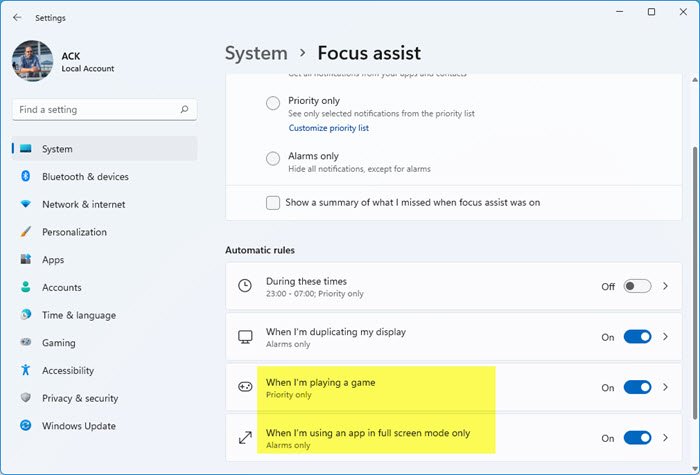
Oto jak wyglądają ustawienia w systemie Windows 10:(Windows 10:)
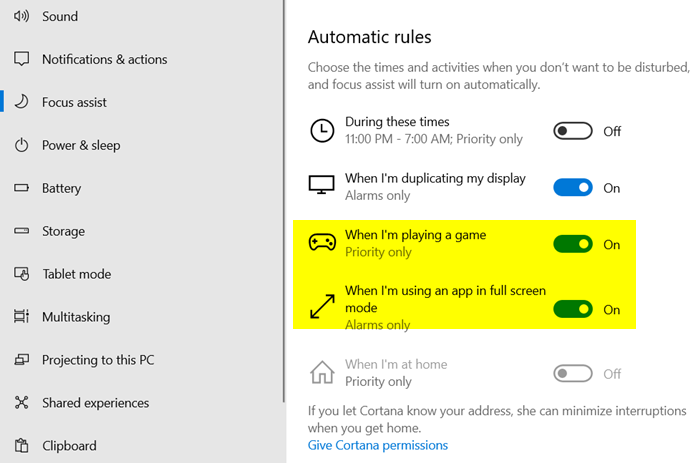
1] Przejdź do Wspomagania ostrości
Funkcja Focus Assist(Focus Assist) , zwana także Quiet Hours we wcześniejszych wersjach systemu Windows , pozwala uniknąć rozpraszających powiadomień, gdy trzeba zachować koncentrację, i jest domyślnie aktywowana automatycznie w określonych warunkach. Wybierz ikonę „ Centrum akcji ” z paska zadań i wybierz opcję „ (Action center)Pomoc skoncentrowana(Focus assist) ”. Następnie kliknij prawym przyciskiem myszy i wybierz opcję „ Przejdź do ustawień(Go to settings) ”.
2] Przełącz na reguły automatyczne
W prawym okienku ustawień Focus Assist(Focus Assist Settings) przełącz na „ Reguły automatyczne(Automatic Rules) ”.
3] Włącz powiadomienia
Tutaj dowiesz się, że są dwie opcje, które są domyślnie włączone,
- Kiedy gram w grę
- Kiedy używam aplikacji w trybie pełnoekranowym
Teraz, aby umożliwić wyświetlanie powiadomień i ważnych wiadomości nawet w czasie, gdy grasz w gry lub przełączasz się w tryb pełnoekranowy, wyłącz te opcje.
Zrób to po prostu przesuwając suwak do pozycji „ Wył(Off) ”.
Podobnie, jeśli nie chcesz, aby te powiadomienia rozpraszały Cię, gdy musisz zachować koncentrację, po prostu włącz dwie powyższe opcje. W ten sposób możesz włączyć lub wyłączyć powiadomienia podczas prezentacji lub podczas grania w Gry.
Teraz przeczytaj(Now read) : Jak włączyć lub wyłączyć optymalizacje pełnoekranowe w systemie Windows 1/10.
Related posts
Włącz lub wyłącz powiadomienia o problemach z blokadą dynamiczną w systemie Windows 11/10
Jak wyłączyć powiadomienia dotyczące bezpieczeństwa i konserwacji w systemie Windows 11/10?
Natychmiastowe odrzucanie powiadomień za pomocą skrótu klawiaturowego w systemie Windows 11/10
Napraw powiadomienia Discord, które nie działają w systemie Windows 11/10
Włącz lub wyłącz powiadomienia zapory systemu Windows w systemie Windows 11/10
Urządzenie odtwarzające HDMI nie wyświetla się w systemie Windows 11/10
Ustawienia synchronizacji nie działają lub są wyszarzone w systemie Windows 11/10
Jak zmierzyć czas reakcji w systemie Windows 11/10?
Włącz połączenia sieciowe w nowoczesnym trybie gotowości w systemie Windows 11/10
Procesor nie działa z pełną prędkością lub wydajnością w systemie Windows 11/10
Powiadomienia na pasku zadań nie wyświetlają się w systemie Windows 11/10
Jak wyłączyć powiadomienia z aplikacji i innych w systemie Windows 11/10?
Błąd zdalnego wywołania procedury nie powiódł się podczas korzystania z DISM w systemie Windows 11/10
Jak naprawić problem kolizji podpisów dysku w systemie Windows 11/10?
Jak zatrzymać powiadomienia o osiągnięciach Xbox w systemie Windows 11/10?
Jak sprawdzić dziennik zamykania i uruchamiania w systemie Windows 11/10?
Najlepsze darmowe oprogramowanie harmonogramu dla Windows 11/10
Jak odinstalować lub ponownie zainstalować Notatnik w systemie Windows 11/10
Jak wyłączyć powiadomienia o udostępnionych plikach OneDrive w systemie Windows 11/10?
Jak zmapować dysk sieciowy lub dodać dysk FTP w systemie Windows 11/10?
